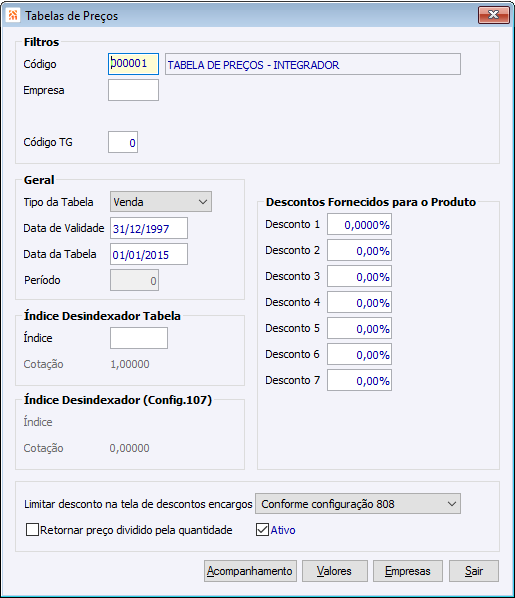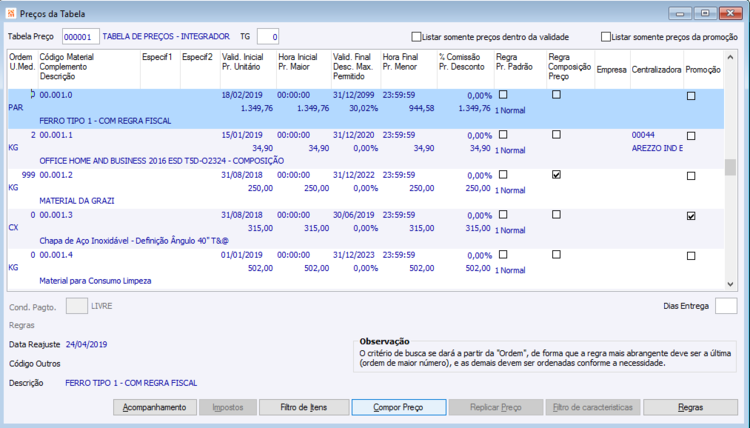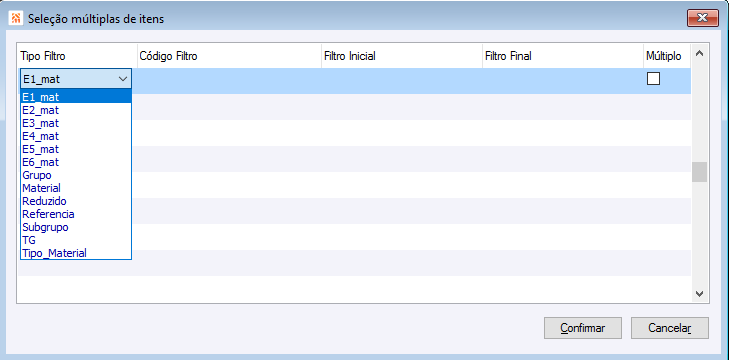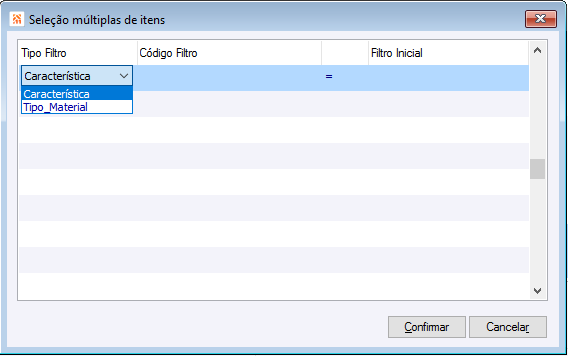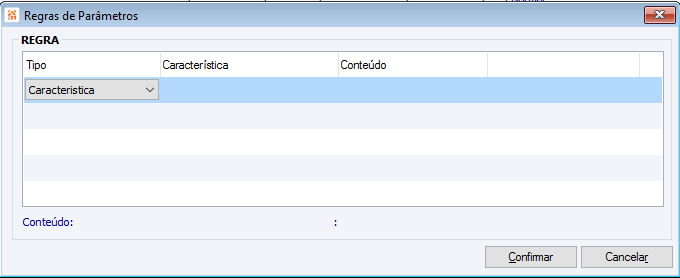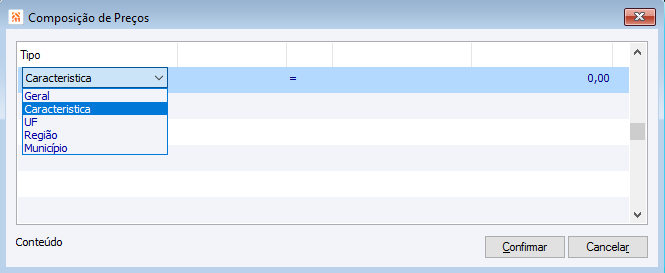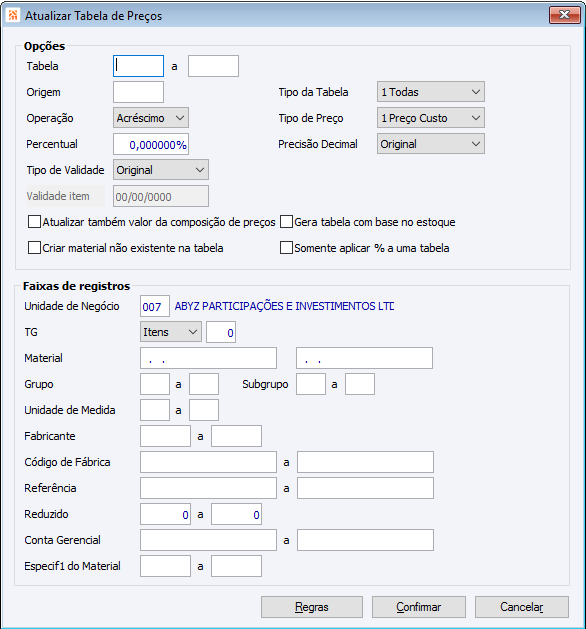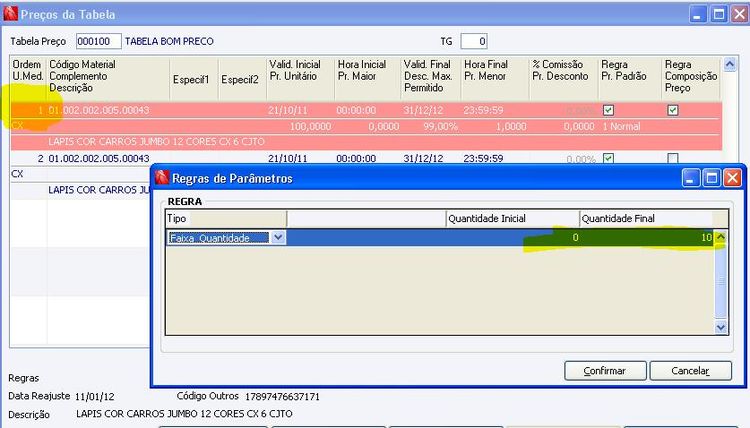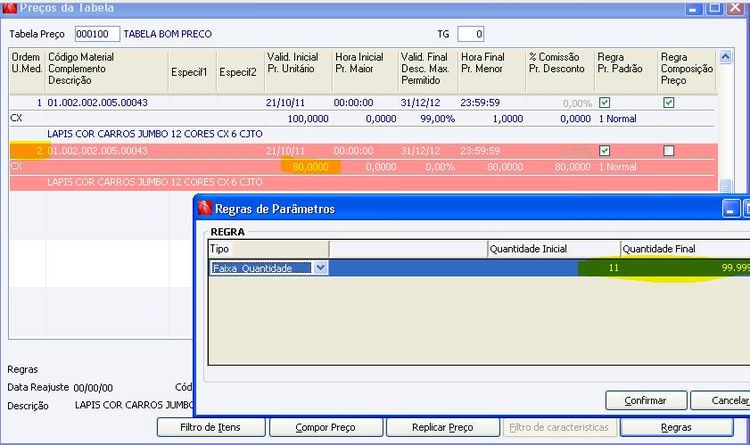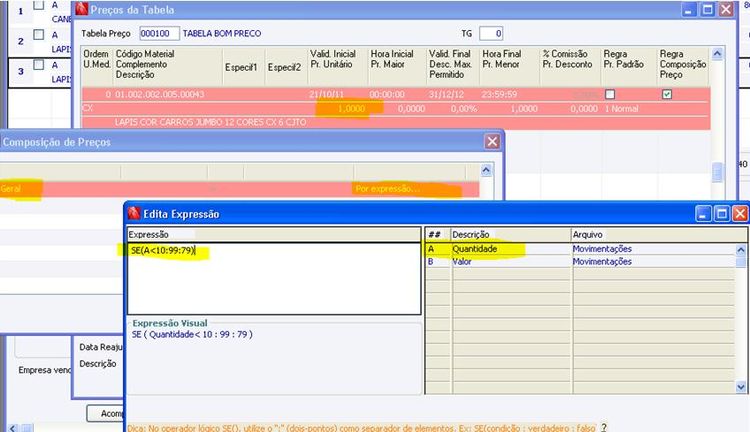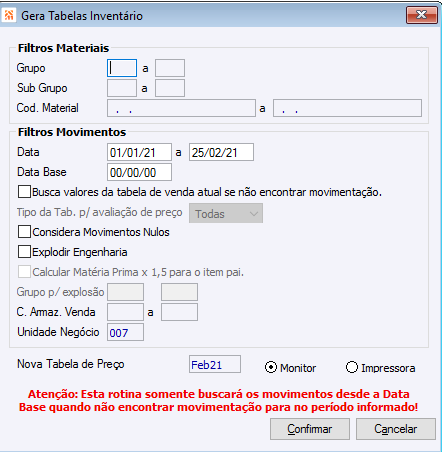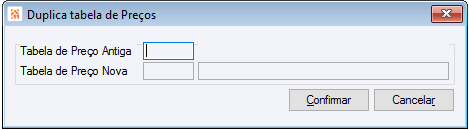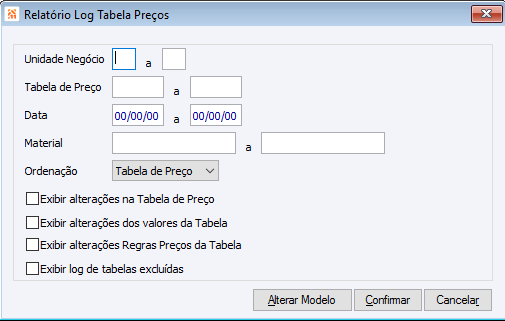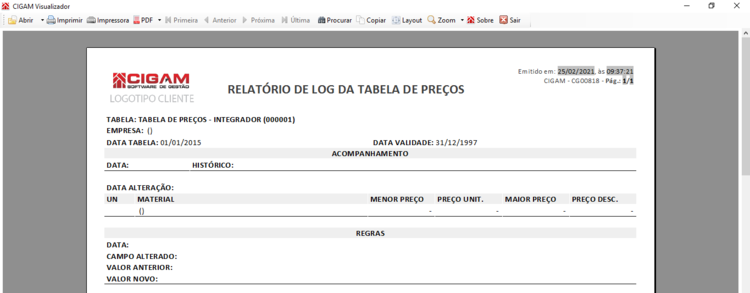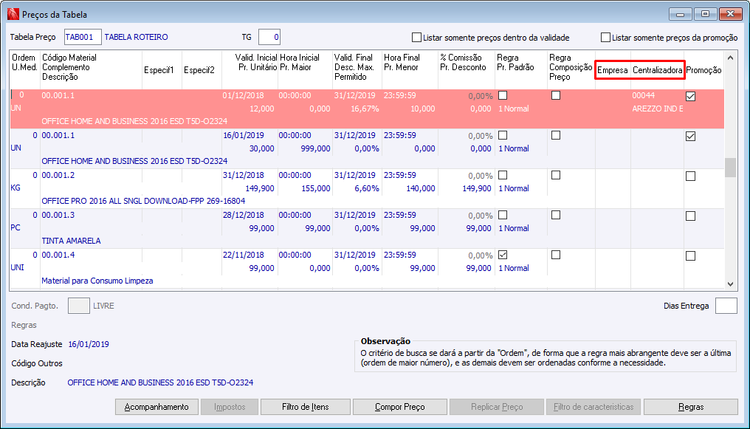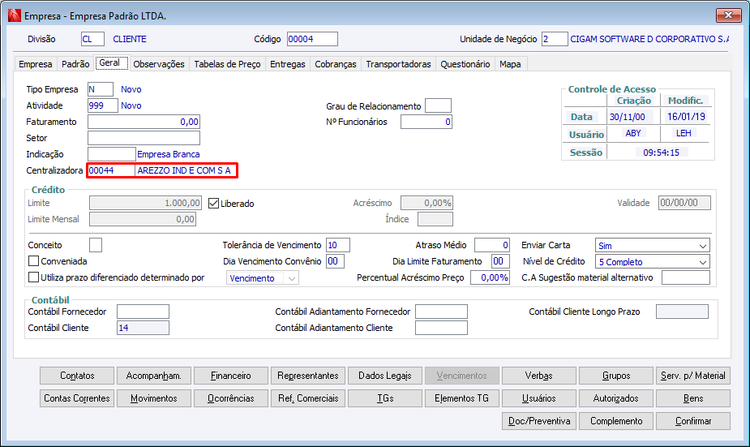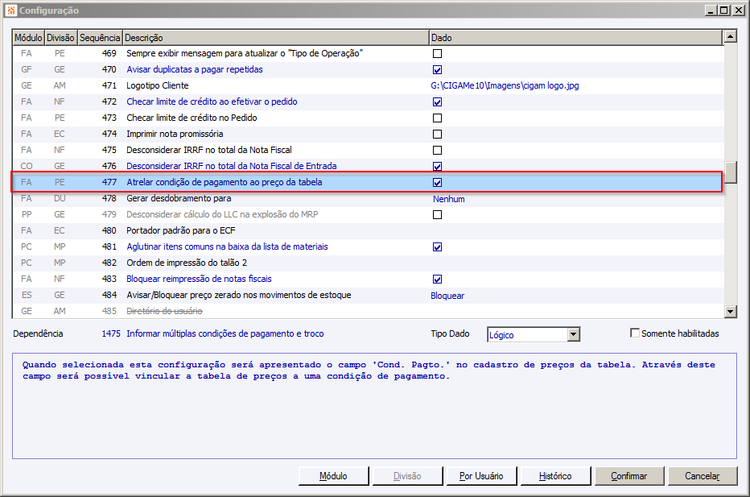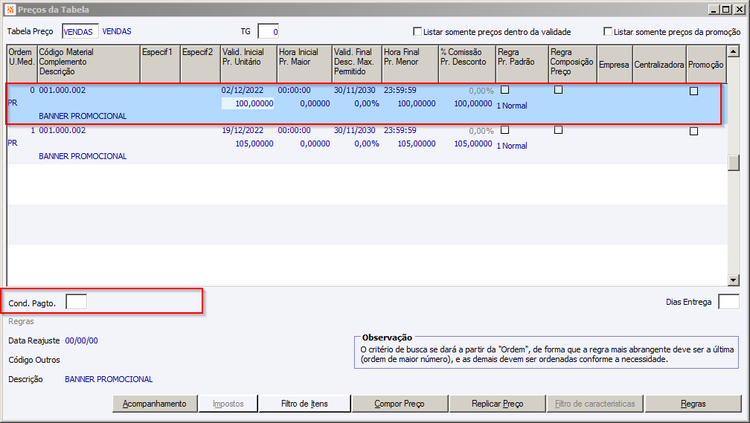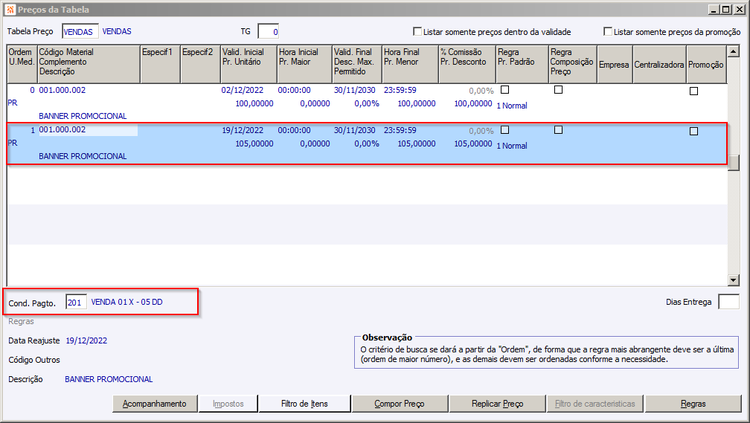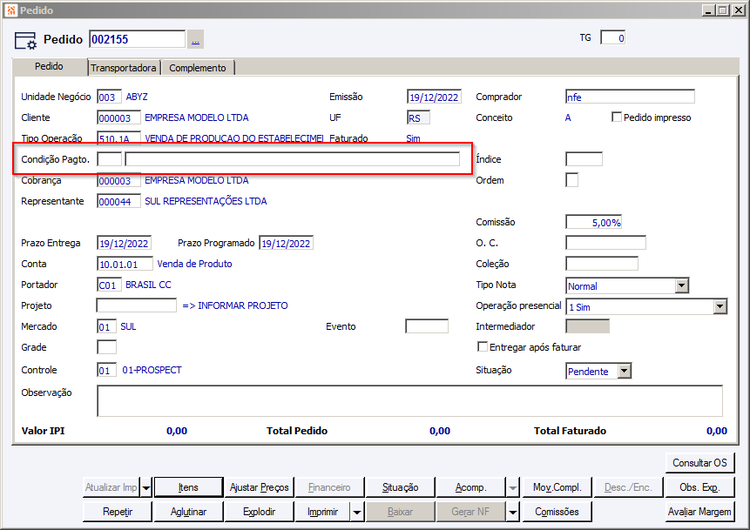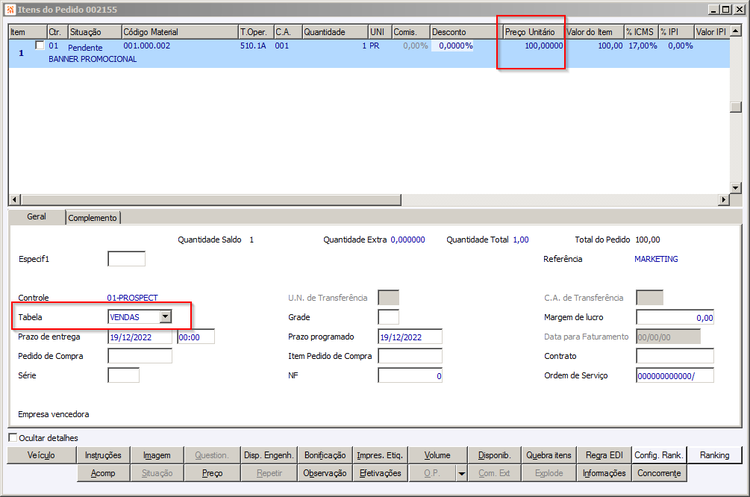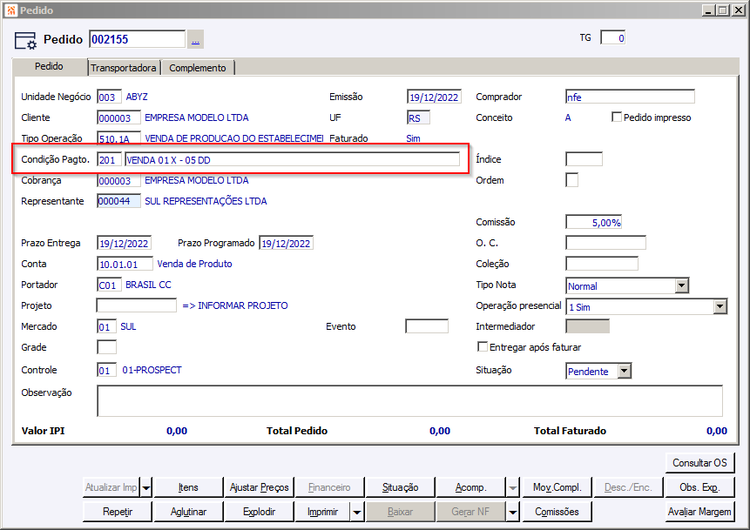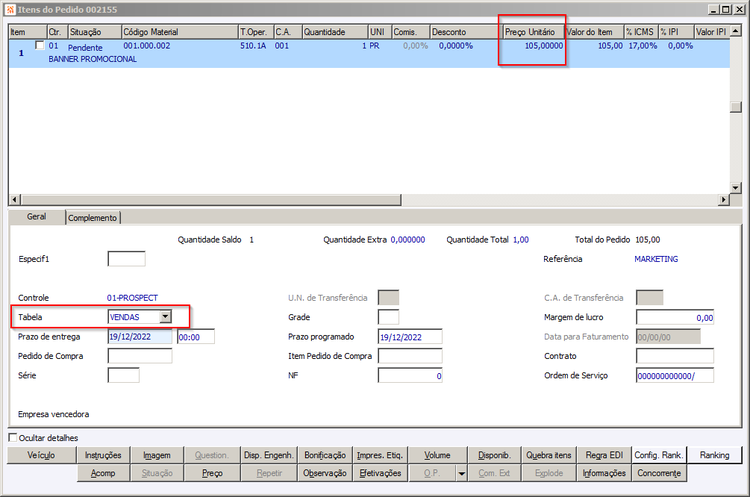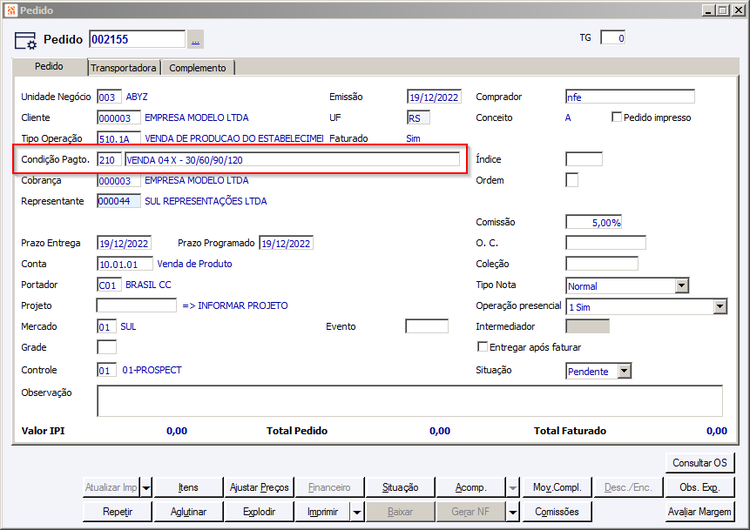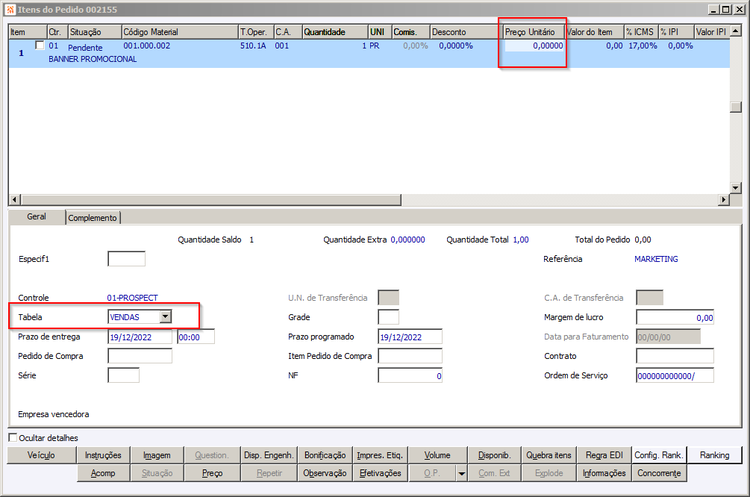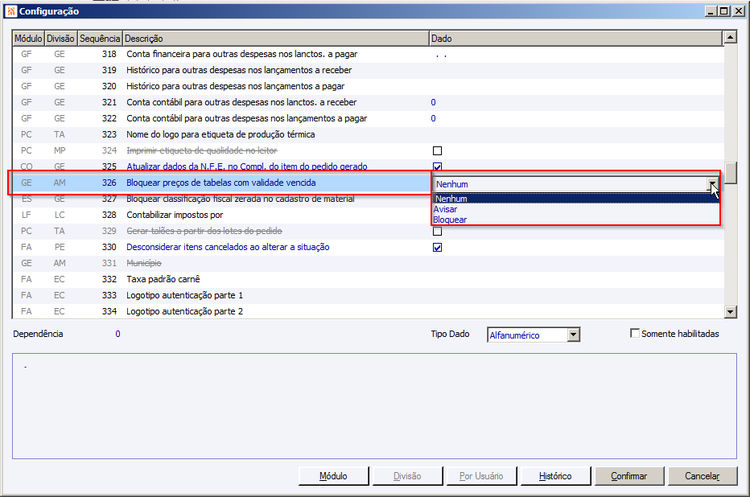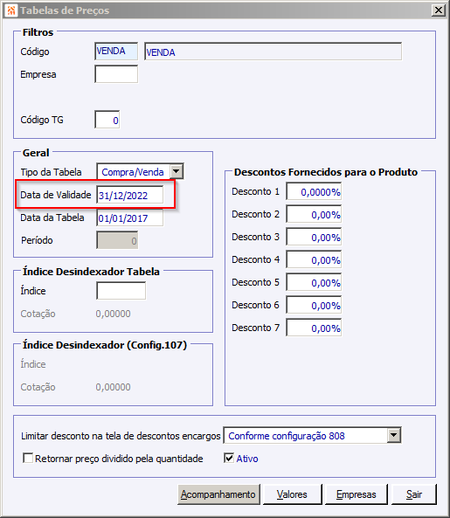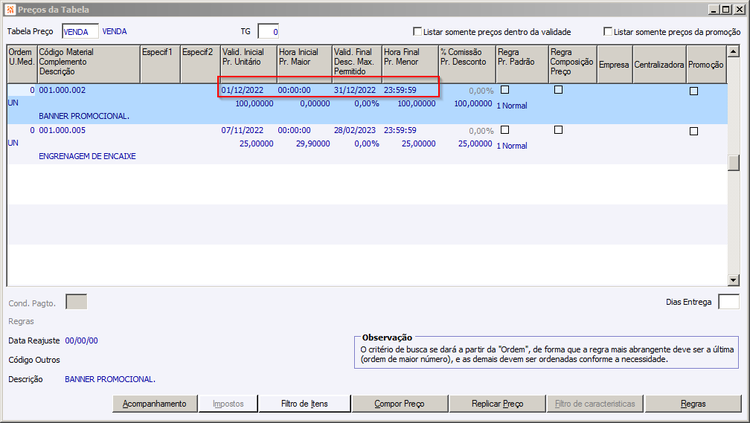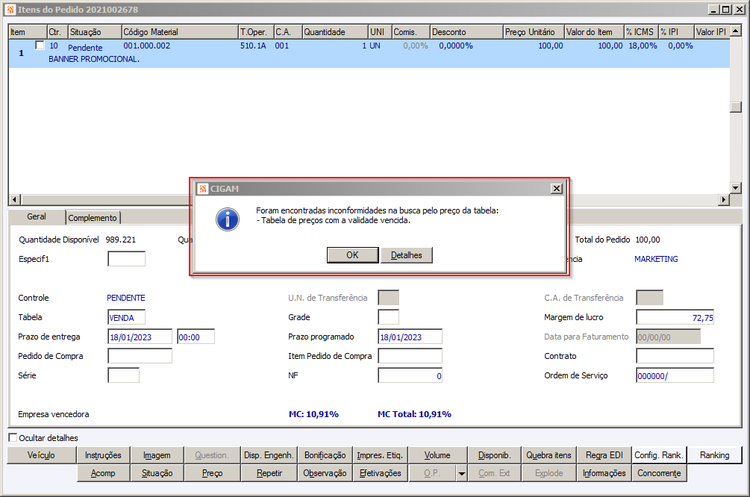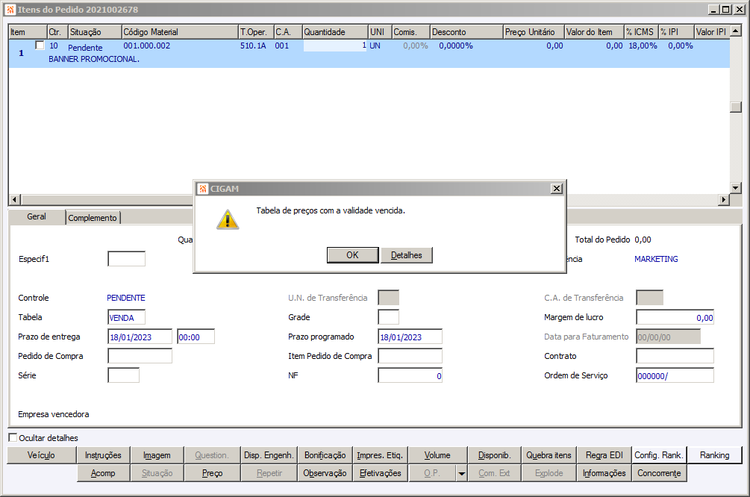FA - Como Fazer - Tabela de Preço
Tem por objetivo apresentar o funcionamento da Rotina de Tabela de Preços.
Cadastro usado para previamente definir preço de Materiais, assim quando definido o sistema irá localizar automaticamente o preço.
Índice
- 1 Quais os pré-requisitos para a Tabela de Preços?
- 2 Como Criar uma Tabela de Preços?
- 3 Como cadastrar os Preços na Tabela?
- 4 Como Atualizar os preços da Tabela?
- 5 Como configurar no pedido uma tabela de preço com regra e com composição de preço?
- 6 Como gerar Tabelas que serão utilizadas no Inventário?
- 7 Como duplicar Tabela de Preços?
- 8 Quais são os relatórios para obter dados das Tabelas de Preços?
- 9 Quem Criou/Modificou/excluiu informações da Tabela?
- 10 Como fazer a busca de preços através da empresa e da centralizadora?
- 11 Como variar preços por condição de pagamento?
- 12 Como bloquear o uso de Tabelas de Preço com validade vencida?
- 13 FAQs Relacionadas
Quais os pré-requisitos para a Tabela de Preços?
Configurações:
Menu: Utilidades/Diversos > Parâmetros > Configurações
'ES - GE - 47 - Tabela de preços padrão'
Tabela de preços padrão’ - Tabela de Preços padrão para ser utilizada nos movimentos do sistema, onde o Tipo de Operação tem a Espécie de Estoque com preço sugestão = "Tabela".
'ES - GE - 664 - Visualização para tabela de preços'
Visualização para tabela de preços’ - Esta configuração informa se o usuário pode visualizar somente as tabelas de preços de venda, compra inventário ou todas.
'GE - GE - 1004 - Permitir cadastrar preços zerados na tabela de preços'
Se marcada, esta configuração permite que seja cadastrado preços zerados na Tabela de Preços.
Se desmarcada, ao navegar entre os materiais da tabela de preço, caso algum esteja com preço zerado, será demonstrada a mensagem: "Item com preço padrão igual a zero". Essa mensagem ocorre, mesmo que o usuário esteja em modo 'Pesquisar'.
'ES - GE - 1227 - Tabela de Preço Médio Padrão para as Entradas/Compras'
Tabela de Preço Médio Padrão para as Entradas/Compras’ - Tabela de Preço que identifica o Preço Médio Padrão para o Preço Unitário das Entradas/Compras.
'ES - GE - 1228 - Tabela de Preço Médio Padrão para as Saídas/Vendas'
Tabela de Preço Médio Padrão para as Saídas/Vendas’ - Tabela de Preço que identifica o Preço Médio Padrão para o Preço Unitário das Saídas/Vendas.
'ES - GE - 2263 - Exigir acompanhamento ao alterar tabela de preços ou valores'
Exigir acompanhamento ao alterar tabela de preços ou valores’.
Com a configuração selecionada em ‘Tabela de Preços’ será exigido preencher um acompanhamento somente se for alterado informações referentes à tabela de preço e a Data de validade/ Data de Tabela, ‘Valores da Tabela’ será exigido preencher um acompanhamento somente se for alterado informações referentes ao valor do produto e ‘Ambos’ o sistema exigirá a criação de um acompanhamento para registrar as alterações das duas situações ‘Tabela de Preços’ e ‘Valores da Tabela’. Usando a opção como ‘Valores da Tabela’, será preenchido o acompanhamento por registro de preço da tabela, informando os valores anteriores e posteriores à alteração. A opção ‘Ambos’ continua criando acompanhamento apenas na capa da tabela de preço.
'ES - GE - 2283 - Aplicar múltiplos por embalagem na composição de preços'
Aplicar múltiplos por embalagem na composição de preços’. Com esta configuração estiver selecionada, o sistema irá disponibilizar a opção 'Qtde múltipla por embalagem' na tela de Composição de Preços da Tabela de Preços.
Quando criada uma regra por múltiplos, esta será aplicada quando a quantidade do material for múltipla da quantidade informada no campo 'Qt por embalagem' na guia 'Comercial' dos parâmetros do Material.
Exemplo: A quantidade por embalagem dos parâmetros do Material é 6. No Item do Pedido é informada a quantidade 18. O percentual de desconto da Tabela de Preços será aplicado sobre o valor unitário do Item do Pedido, pois 18 é múltiplo de 6.
'ES - GE - 1742 - Nível de auditoria na tabela de preços'
Nível de auditoria na tabela de preços.’
Não Ativado – em nenhuma situação vai gerar log da tabela de preço;
Criação – é ativada a geração de log na criação de um registro na tabela de preço.
Modificação – é ativada a geração de log quando modificado um registro na tabela de preço.
Exclusão – é ativada a geração de log quando excluído um registro na tabela de preço.
Todos – é ativada a geração de log quando os registros na tabela de preço forem criados, modificados ou excluídos.
'ES - GE - 921 - Permitir configurar preço por faixa de quantidade'
Permitir configurar preço por faixa de quantidade’.
Com esta configuração selecionada permitirá configurar preço por faixa de quantidade.
Como Criar uma Tabela de Preços?
Menu: Suprimentos > Gestão de Materiais > Parâmetros > Tabela de Preço
Nesta tela você cadastra as Tabelas de Preços que você utilizará para seus produtos ou materiais.
Código
Informe o código e o nome da tabela de preços que você deseja cadastrar, caso esta tabela de preços seja de uso específico de uma empresa, informe-a.
Código TG
TG informada neste campo obrigatoriamente deve ser de Item, não deverá variar por empresa. Se a TG aqui informada utilizar categorias, a tabela de preços será por categoria, sendo que neste caso, não será permitido informar especificações e regras de configuração de produtos. Caso contrário, a tabela será por Item, e será permitido informar características e Especificações, se o controle do mesmo permitir.
Data de Validade
Informe até quando será válida essa tabela de preços.
Data da Tabela
Informe a data de cadastro desta tabela de preços.
Descontos Fornecidos para o Produto
Estes descontos são acumulativos, ele aplica os percentuais em 'cascata', mas somente vai afetar o campo “Preço com Desconto”, este preço com desconto pode ser selecionado (opcional) quando se escolhe a tabela (zoom).
Índice Desindexador Tabela
Quando este campo estiver preenchido e a Tabela for utilizada em determinada situação, o sistema desindexará o preço buscando conforme a cotação cadastrada para o índice a partir da data de emissão. O sistema irá utilizar o valor nesta moeda multiplicado pela cotação do índice do dia da movimentação. Desta forma, para que o índice possua uma validade por tempo indeterminado, basta informar na data de cotação de uma data futura muito longa.
Índice Desindexador (Config 107)
Este campo está diretamente relacionado à configuração “107 – Utilizar desindexação com o seguinte índice” que será o índice a ser utilizado para a desindexação dos preços nos itens do pedido e N.F.
Limitar desconto na tela de descontos encargos
pode ser selecionada a opção ‘Conforme configuração 808’ que permite somente o preço unitário que estiver entre os valores mínimos e máximos da Tabela de Preços. A opção ‘Não Limitar’ limitará apenas ao total da nota, equivalente a configuração 808 desmarcada. A opção ‘Preço Menor’ limitará ao menor preço da tabela, equivalente a configuração 808 marcada. A opção ‘Desconto da condição de pagamento’ calcula o desconto calculado pela condição de pagamento, desconto geral, podendo ser aplicado por item e ainda variando conforme condição de pagamento x tabela de preço. Finalmente, a opção ‘Maior’ desconto da lista de desconto, ou seja, o maior desconto entre os descontos 1 a 7.
Retornar Preço dividido pela quantidade
Se marcada esta opção quando você informar a quantidade o sistema joga o preço da tabela no valor total do item e divido pela quantidade preenchendo assim o valor unitário. Se a opção não estiver marcada o sistema pega o valor da tabela e lista no preço unitário, realizando a multiplicação da quantidade por este valor.
Ativo
Informar se a tabela do Item está ou não ativa para operações. Se a mesma não estiver ativa não será possível, por exemplo, cadastrar um pedido utilizando a tabela.
Botão Acompanhamento
Permite ao usuário descrever alterações ou observações pertinentes à tabela de preço, enviando a outros usuários ou gravando estas informações para futuras consultas, com a configuração ‘ES - GE - 2263 - Exigir acompanhamento ao alterar tabela de preços ou valores’ selecionada em ‘Tabela de Preços, Valores da Tabela, Ambos’ o preenchimento do acompanhamento se torna obrigatório.
Como cadastrar os Preços na Tabela?
Menu: Suprimentos > Gestão de Materiais > Parâmetros > Tabela de Preço
São indicados os códigos de materiais e seus respectivos valores, vinculados a uma tabela de preços. Estas informações podem ser atualizadas diretamente do cadastro da tabela de preço.
Os campos de valor na tabela de preço (Pr. Unitário, Pr Maior, Pr. Menor e Pr. Desconto) seguem a máscara informada nas configurações 'FA - GE - 304 - Máscara preço unitário' e 'CO - 308 - Máscara preço unitário' respeitando a regra abaixo:
- Quando o tipo de tabela de preço for 'Compra', será aplicada a máscara da configuração 308, se não tiver informação na configuração 308 será mantida a máscara '7.5CA'.
- Quando o tipo de tabela de preço for 'Venda', será aplicada a máscara da configuração 304, se não tiver informação na configuração 304, será aplicada a máscara '7.5CA'.
- Quando o tipo de tabela de preço for 'Ambos', será aplicada a máscara com maior precisão decimal entre as configurações 304 e 308. Se não tiver máscara informada em nenhuma das configurações será aplicada a máscara '7.5CA'.
- Quando o tipo de tabela de preço for 'Inventário' ou 'Produção' será mantida a máscara '7.5CA'.
Nota: No botão “Compor Preço” quando o tipo de tabela de preço for 'Inventário' ou 'Produção' será mantida a máscara '10.2CA'. Nos outros tipos de tabela vide a regra acima.
Botão Filtro de Itens
Abre a tela de seleção múltipla de itens, para selecionar os tipos de filtros iniciais e finais desejados a serem aplicados na tela de preços da tabela. Possibilitando filtros por especificações, Grupo, Subgrupo, Código de Material, Código Reduzido de Material, Referência, TG e Tipo de Material. Temos também a opção do filtro aleatório, onde permite filtros específicos fora de uma faixa.
Botão Replicar Preço
Repete os materiais filtrados por código ordem e validade final, mantendo neste novo item o preço e a regras cadastradas. Também pode repetir um item com validade final, hora final e % de desconto diferente do original, assinalando o campo ‘Desativar pela data de validade itens de Origem’, neste caso será criado com as informações digitadas abaixo do campo.
Botão Filtro de Características
Filtra uma seleção de múltiplos itens através de sua característica do identificador ou de sua especificação 1.
Botão Regras
Criar regras para validar quando o item posicionado vai usar o preço criado na movimentação.
Ex.: ‘UF’ igual os prazos ‘RS’, somente quando o movimento for para uma empresa dentro do estado do ‘RS’, vai buscar o preço da tabela deste item.
A configuração ‘ES - GE - 2185 - Manter as regras ao alterar o material da tabela de preços’, que possui as seguintes opções: “Confirmar”, “Sim” e “Não”.
Quando modificado o código do material da Tabela de Preço, e o material possuir Regras cadastradas, caso esteja selecionado "Não" na configuração ‘ES - GE - 2185’, serão apagadas as regras para o material. Quando selecionado "Sim" na configuração, o sistema replicará as regras para o novo material. Quando cadastrado "Confirmar", será solicitado que o usuário selecione se deseja replicar as Regras, através da seguinte mensagem: "Manter as regras existentes para este material?".
Botão Compor Preço
Tela onde serão cadastradas as regras para a composição do Preço, e o valor a ser a somado ao preço do item. As regras para a composição do preço podem variar por "UF", "Região", "Município", "Grade", "Numeração", "Características" e “Qtde Múltipla por Embalagem”, caso o material possua configurador. O valor a ser somado ao preço do item pode ser composto por uma expressão, para isto deve ser teclado "F5" sobre o campo 'Valor' enquanto o mesmo estiver zerado.
Com o tipo composição “Qtde Múltipla por Embalagem” selecionada, o sistema irá considerar esta expressão somente se a quantidade que está sendo usada no momento do cálculo for múltipla da quantidade informada no campo 'Qt por embalagem' na guia 'Comercial' dos parâmetros do Material.
Quantidade múltipla por embalagem, estará disponível para seleção quando a configuração ‘ES - GE - 2283 - Aplicar múltiplos por embalagem na composição de preços’ estiver selecionada. Quando criada uma regra por múltiplos, esta será aplicada quando a quantidade do material for múltipla da quantidade informada no campo 'Qt por embalagem' na guia 'Comercial' dos parâmetros do Material.
Exemplo: A quantidade por embalagem dos parâmetros do Material é 6. No Item do Pedido é informada a quantidade 18. O percentual de desconto da Tabela de Preços será aplicado sobre o valor unitário do Item do Pedido, pois 18 é múltiplo de 6.
Edita Expressão ocorre quando uma regra é feita, pode-se fazer uma expressão de cálculo especial no preço e na quantidade. A expressão pode ser composta por expressões contendo as variáveis e quaisquer outras expressões matemáticas.
O parâmetro quantidade é alimentado com a quantidade digitada do item do pedido e o valor, com o valor fixado na tabela de preços.
Com eles é possível formar diversas equações para poder chegar ao valor desejado.
Quando se tem mais de uma regra com equações diferentes e estas regras coincidem em compor o mesmo item, o valor resultante é a soma da equação e o resultado aplicado ao valor original.
Ex: Considerando o preço unitário do material sendo de R$ 10,00, e que na tabela de preços sejam encontradas duas especificações que coincidem com as especificações do material utilizado (valor*0,1 e valor*0,5), o sistema irá retornar o valor de R$ 16,00 para o preço unitário.
Como Atualizar os preços da Tabela?
Menu: Suprimentos > Gestão de Materiais > Rotinas > Operacionais > Tabela de Preço > Atualizar Tabela de Preços
Tem como principal objetivo atualizar os registros de uma determinada Tabela de preços podendo ser alterado um registro em especifico ou todos os registros da tabela.
Com a configuração ‘ES - GE - 2263 - Exigir acompanhamento ao alterar tabela de preços ou valores’ selecionada em ‘Tabela de Preços, Valores da Tabela, Ambos’ ao confirmar a operação o sistema abrirá a tela de acompanhamentos para o registro obrigatório das alterações.
Percentual
Percentual de desconto ou acréscimo e a precisão decimal de quantas casas depois da vírgula, atualizando a composição de preços dos materiais, criando os materiais que existem na tabela de origem e não existem na tabela dos filtros.
Gera tabela com base no estoque
Com todos os preços e com todos os materiais da tabela de estoque. Aplica o % de acréscimo ou desconto apenas na tabela informada no campo ‘Origem’ além do tipo de operação pode ser ‘Acréscimo ou Desconto’.
Informações sobre como atualizar as Datas de Validade da tabela estão disponíveis no manual FA - Como Fazer - Atualização das datas de validade das Tabelas de preços.
Importante: Sempre realizar uma cópia da Tabela de Preços antes de realizar qualquer ajuste ou alteração, detalhes sobre o processo de backup de uma tabela de preços podem ser acessados na FAQ Como realizar o backup (cópia) de uma Tabela de Preços?
Como configurar no pedido uma tabela de preço com regra e com composição de preço?
Existem duas formas de se fazer:
Temos que marcar a config 921 –Permitir configurar preço por faixa de quantidade.
Nas regras da tabela, libera a opção de Quantidade.
Primeira Forma:
Você pode utiliza regras por faixa de quantidade, para isso é necessário incluir duas linhas de preço na tabela:
Registro da ordem 1
Registro de ordem 2
E o resultado é o seguinte:
Segunda forma:
Incluir uma linha apenas, utilizando um preço de 1,00 no registro de preço, e dentro do botão compor preço, utilizar a expressão lógica “SE”, para adicionar valor ao preço unitário (que no caso aqui é 1,00).
Veja como fazer o registros das informações:
Quando for lançar um pedido, o sistema interpreta a expressão e calcula o valor final da tabela:
Como gerar Tabelas que serão utilizadas no Inventário?
Menu: Suprimentos > Gestão de Materiais > Rotinas > Operacionais > Tabela de Preço > Gerar Tabelas para Inventário
Esta rotina tem como principal objetivo gerar as tabelas que serão utilizadas no relatório de inventários.
Esta rotina verifica todos os materiais e gera os valores da tabela com o maior valor de venda dos movimentos (somente aqueles que possuem no Tipo de Operação a opção Faturada marcada). O sistema solicita o código da tabela a ser gerado (sugere as três primeiras letras do mês + os dois últimos dígitos do ano) e atualiza o campo de validade da tabela com a data informada na Data Fim.
Esta rotina somente está disponível para usuários que possuem o direito "GERENTE DO ESTOQUE".
Grupo e Sub Grupo
Informe a faixa de grupos e subgrupos que serão considerados na geração da tabela de preços, a faixa de códigos de materiais que serão considerados na geração da tabela de preços, informando o período dos movimentos que serão considerados para geração da tabela.
Importante: para a geração do relatório de Inventário, você deve gerar uma tabela por mês, sempre considerando do início do ano até o último dia do mês corrente.
Data Base
Informe uma data base, para que o sistema busque os movimentos de um período anterior, caso não encontre nenhum movimento de venda para o material na faixa previamente indicada.
Busca valores da tabela de venda atual se não encontrar movimentação
Selecione esta opção para que o sistema utilize os valores da tabela atual, para o caso do sistema não localizar nenhum movimento no período informado e nem na data base informada.
Mas, se ainda não for encontrado um valor para o material, o sistema gerará um registro deste item na tabela de preço, mas com valor zero e ainda será listado no relatório de materiais sem valorização. De posse deste relatório, os valores deverão ser informados manualmente pelo usuário.
Ao selecionar este campo, o sistema liberará acesso ao campo seguinte, onde deverá ser escolhido o tipo de tabela para avaliação do preço.
Explodir Engenharia
selecionando este campo, o sistema considerará os materiais separados, no caso, se estiverem considerados em uma engenharia de material.
Informe a faixa de centro de armazenagem que serão considerados na consulta de movimentos para geração da tabela de preços, caso deseje gerar a tabela de preços especificamente para uma determinada Unidade de Negócio, informe o código da mesma neste campo.
Informe o nome da nova tabela de preços que você está criando. O sistema sugere as três primeiras letras do mês mais os dois últimos dígitos do ano.
Atenção
É importante ressaltar que para quem utiliza a opção de inventariar os produtos em estoque por 70% do maior valor de venda praticado no período e os produtos em elaboração por 56% deste valor, deverá obrigatoriamente gerar estas tabelas de preços antes da emissão do inventário. Também deve ser ressaltado que para que se possa emitir o inventário dos produtos em elaboração, é necessário que se dê a entrada do produto pronto num centro de armazenagem especial para elaboração e depois, quando estiverem concluídas, dever ser transferido deste centro de armazenagem de “em elaboração” para o centro de armazenagem de “estoque pronto”.
Como duplicar Tabela de Preços?
Menu: Suprimentos > Gestão de Materiais > Rotinas > Operacionais > Tabela de Preço > Duplicar Tabela de Preços
Esta rotina tem como principal objetivo criar uma tabela de preços baseada em uma já existente.
Quais são os relatórios para obter dados das Tabelas de Preços?
Menu: Gestão de Materiais>Relatórios > Parâmetros > Tabela de Preço
Esta opção de menu abre alguns modelos de relatórios, contendo uma listagem de Materiais, com seus respectivos preços, onde esta definido a principal função de cada um dos mesmos.
* Tabelas de Preço Geral
Relatório personalizado que permite a impressão das tabelas de preços e seus respectivos materiais e preços.
Lista de Preços
Emite um relatório com materiais e seus respectivos preços. O modelo de impressão é definido na tela inicial.
Nesta tela você define de que forma gostaria que os dados fossem apresentados. Na medida em que selecionar os campos, o sistema ajustará o relatório automaticamente. Atente para o fato de que se esgotar o espaço para uma linha, o sistema iniciará uma Segunda linha para complementar os dados solicitados.
Tabelas por Material
Emite um relatório de materiais contendo as tabelas preços relacionadas a ele.
Materiais com Preços
Relatório que permite a impressão dos materiais e seus respectivos preços de acordo com a tabela de preços selecionada na tela.
Tabelas de Preço
Listagem das tabelas de preço cadastradas no sistema, com opção analítica, contendo os materiais e preços e sintética, listando apenas o cabeçalho da tabela de preços.
Tabelas de Preço por Material
Emite um relatório de materiais contendo as tabelas preços relacionadas a ele.
Lista de Preços por Cliente
Listagem de empresas (clientes), contendo a transportadora, condição de pagamento e tabela de preços associadas à mesma.
Quem Criou/Modificou/excluiu informações da Tabela?
Neste relatório demonstra o Log de todas as alterações realizadas na Tabela de Preços.
O relatório Log Tabela Preços, exibe informações geradas no log referentes a alterações na Tabela de Preços, podendo ser visualizado apenas com as alterações de acompanhamento (histórico), ou com alterações dos valores da Tabela, ou com alterações das Regras de Preços da Tabela, ou até mesmo com todas essas informações.
,br.
O relatório contém os filtros de ‘Unidade Negócio’, ‘Tabela de Preço’, ‘Data’, ‘Material’, ‘Ordenação’, ‘Exibir alterações na Tabela de Preço’, ‘Exibir alterações dos valores da Tabela’ e ‘Exibir alterações Regras Preços da Tabela’ e ' Exibir Log das tabelas excluídas' e Exibir informações de inclusão e exclusão' somente habilitado quando a 'Exibir alterações dos valores da Tabela’ estiver marcado.
Importante: o relatório depende das informações geradas na tabela de log, que são geradas se as configurações 1742 e 2263 estiverem definidas.
Serão exibidas informações referentes as alterações na Tabela de Preço (alterações no acompanhamento), e alterações dos valores da Tabela quando marcado vai habilitar a opção de Exibir informações de inclusão e Exclusão dos valores. E ainda a ultima opção será para trazer as tabelas excluídas. Porém, essas informações respeitam os filtros dos campos de ‘Data’ e ‘Material’. O campo ‘Data’, refere-se ao período em que foi feita alguma alteração, ou seja, no exemplo serão exibidas informações dos materiais que estiverem entre a faixa de código que tiveram alguma alteração na Tabela de Preço (acompanhamento), ou alguma alteração no valor feita entre as datas de “01/12/2011” e “31/12/2011”.
Importante: Quando incluído o material pela primeira vez, os campos vão trazer a informação "Inclusão", porque no LOG ainda não foi gravado a informação dos valores, somente em modo modificar é que vai trazer a informação anterior e a informação de alteração.
Como fazer a busca de preços através da empresa e da centralizadora?
Os preços da tabela podem variar, além das regras e da composição de preço, pela empresa e pela centralizadora do cliente da nota fiscal ou do pedido. Para isso, existem dois campos no cadastro dos preços da tabela, ‘Empresa’ e ‘Centralizadora’.
A busca do preço unitário da tabela de preços no Pedido/NFe pode ser filtrada através do cliente ou da centralizadora. Se a empresa (cliente) está informada na coluna ‘Empresa’, o preço utilizado será equivalente aquela empresa, caso contrário, o sistema considerará o registro de preços válidos para a empresa em ‘branco’. Não sendo informado uma empresa no registro de preços da tabela, o sistema fará a busca através da centralizadora do cliente.
Utilizando o filtro através da Centralizadora, o sistema considerará se o cliente do Pedido/NFe está vinculado à empresa Centralizadora (sendo informada a própria Centralizadora como cliente, ela também precisa ser informada no campo Centralizadora do seu cadastro).
Caso nenhum desses campos seja utilizado, a busca do preço da tabela de preços permanece como está.
Como variar preços por condição de pagamento?
É possível realizar variação de preços de acordo com a Condição de Pagamento utilizada. Para isso é necessário que a Configuração de Sistema 'FA - PE - 477 - Atrelar condição de pagamento ao preço da tabela' esteja marcada.
- Observação:
- Para que seja possível utilizar está funcionalidade, a Configuração de Sistema 'FA - GE - 1475 - Informar múltiplas condições de pagamento e troco' deverá estar desmarcada.
Quando marcada a configuração 'FA - PE - 477 - Atrelar condição de pagamento ao preço da tabela', na tela de "Valores" da Tabela de Preços ficará habilitado o campo "Cond. Pgto.", onde deverá ser informada a respectiva Condição de Pagamento.
- Importante:
- Está funcionalidade exige que todos os itens da Tabela de Preços, possuam uma Condição de Pagamento informada. Caso o campo esteja sem preenchimento, para que o preço seja buscado, não deverá ser informada uma Condição de Pagamento no Pedido/Nota Fiscal.
Neste exemplo, para o mesmo material teremos dois preços distintos.
Preço de ordem "0" sem Condição de Pagamento informada.
Preço de ordem "1" com a Condição de Pagamento "201 VENDA 01X - 05 DD" informada.
- Quando não informada uma condição de pagamento, o sistema irá busca o preço de ordem 0, neste caso R$ 100,00.
- Quando informada a condição de pagamento "201 VENDA 01X - 05 DD", o sistema irá busca o preço de ordem 1 R$ 105,00.
- Para qualquer outra condição de pagamento informada, não será buscado nenhum preço, pois não irá atender a nenhuma das condições parametrizadas.
Exemplo de criação de Pedido, deixando o campo Condição de Pagamento sem preenchimento "em branco".
Buscado preço de R$ 100,00, conforme ordem "0" da Tabela de Preços.
Exemplo de criação de Pedido informando a condição de pagamento "201 VENDA 01X - 05 DD".
Buscado preço de R$ 105,00, conforme ordem "1" da Tabela de Preços.
Exemplo de criação de Pedido informando uma condição de pagamento não parametrizada na Tabela de Preços.
Nenhum preço foi buscado, pois não foi localizado na Tabela de Preços um registro contendo a condição "210".
Como bloquear o uso de Tabelas de Preço com validade vencida?
Para que seja possível bloquear o uso de tabelas de preços com validade vencida, devemos parametrizar a Configuração de Sistema 'GE - AM - 326 - Bloquear preços de tabelas com validade vencida'.
Está configuração possui três opções:
- Nenhum Não realiza nenhuma validação;
- Avisar: Será exibida uma mensagem informando que o a Tabela de Preços está vencida, mas permitirá seu uso.
- Bloquear: Será exibida uma mensagem informando que a Tabela de Preços está vencida, e não permitirá seu uso.
Exemplo prático:
Tabela de Preços com vigência vencida.
Itens da Tabela.
Configuração 326 com a opção Avisar (não impede a inclusão do item):
Configuração 326 com a opção Bloquear (bloqueia a inclusão do item):
FAQs Relacionadas
- Como definir o preço padrão que será buscado da Tabela de Preços?
- Como definir preços promocionais dentro da mesma Tabela de Preços?
- Como variar o preço de acordo com o prazo da condição de pagamento na mesma Tabela de Preços?
- Como variar o preço por faixa de quantidade na mesma Tabela de Preços?
- Como variar o preço por Empresa na mesma Tabela de Preços?
- FA - Como Fazer - Atualização das datas de validade das Tabelas de preços